Kako vrniti adapter Wi-Fi v Windows 10?
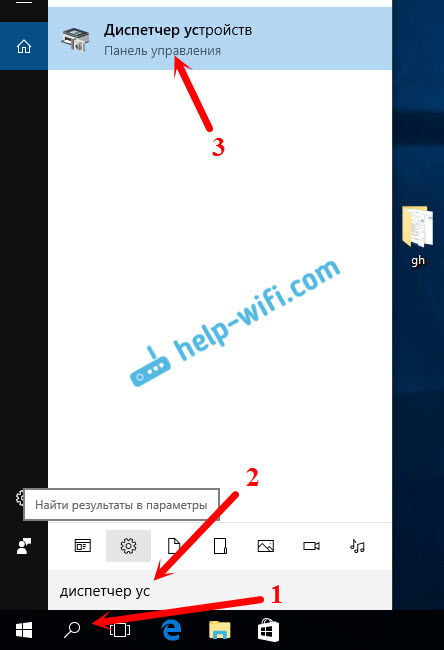
- 1417
- 250
- Ralph Price IV
Kako vrniti adapter Wi-Fi v Windows 10?
Veliko uporabnikov Windows 10 se sooča s težavo nestabilne povezave Wi-Fi povezave. Nekdo po namestitvi ali posodobi na Windows 10, Wi-Fi, adapter se v sistemu sploh ni prikazal in ne bo povezan z brezžičnim omrežjem. In če obstaja brezžična povezava, potem ne deluje vedno, kot je potrebno. Prenosnik se bodisi ne poveže z omrežji Wi-Fi ali pa je nekaj časa povezan in z napakami. Tudi po namestitvi novih posodobitev v sistemu Windows 10 imajo številne težave pri zagonu dostopne točke Wi-Fi na prenosniku.
Skoraj vedno se zgoraj opisane težave pojavljajo zaradi nepravilnega delovanja gonilnika adapterja Wi-Fi. Bodisi ni primeren za Windows 10, in če ustreza, deluje nestabilno. Zato vam s težavami z brezžično povezavo vedno najprej svetujem, da poskušate posodobiti gonilnika brezžičnega adapterja. Težava pa je v tem, da niso vsi proizvajalci že izdali nove gonilnike za Windows 10. In za nekatere modele prenosnikov (adapterjev) se takšni vozniki ne morejo več pojaviti. Če torej posodobitev (re -vgradnja) ne pomaga, lahko poskusite odstraniti adapter iz sistema (spet bo nameščen) ali zamenjajte gonilnik s seznama že nameščenih. O tem sem pisal v članku o reševanju težav z voznikom brezžičnega adapterja Wi-Fi v sistemu Windows 10.
In v tem članku vam bom pokazal drug način, da lahko oživite brezžični adapter svojega prenosnika. To je pogon voznika. Edini pogoj je, da je treba vzpostaviti voznik. Ta metoda bo pomagala, če imate težave s povezovanjem z brezžičnimi omrežji, napakami pri delovanju internetne povezave ali pri distribuciji Wi-Fi iz prenosnika.
Povratek brezžičnega adapterja. Obnovite staro različico voznika
Morda imate eno različico voznika in povratek ne bo deloval. Zdaj bomo preverili.
Najprej moramo zagnati upravitelja naprav. Naj bo primeren način za vas. Iskanje lahko preprosto odprete in napišete "upravitelj naprav" v rezultatih iskanja izberite potreben element.
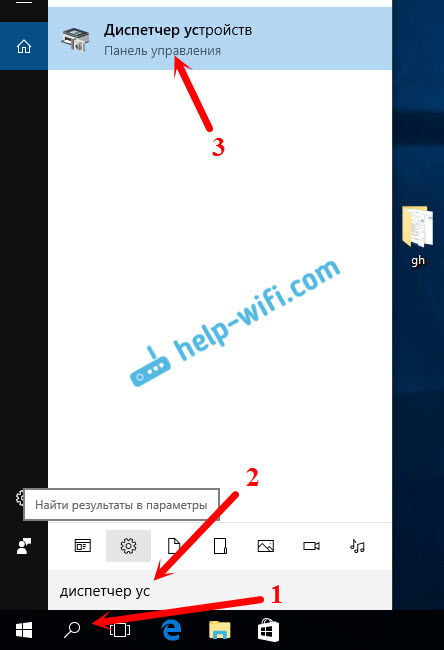
Nato odprite zavihek »Brezžični adapterji« in tam iščete naš Wi-Fi adapter, kliknite nanj z desnim gumbom miške in izberite »Lastnosti«. Ime brezžičnega adapterja bo najverjetneje vključevalo besede "Wireless", "Wlan", "Intel", "Broadcom", "Qualcomm". Na primer, imam USB Wi-Fi TP-Link adapter. Zato se imenuje tako.
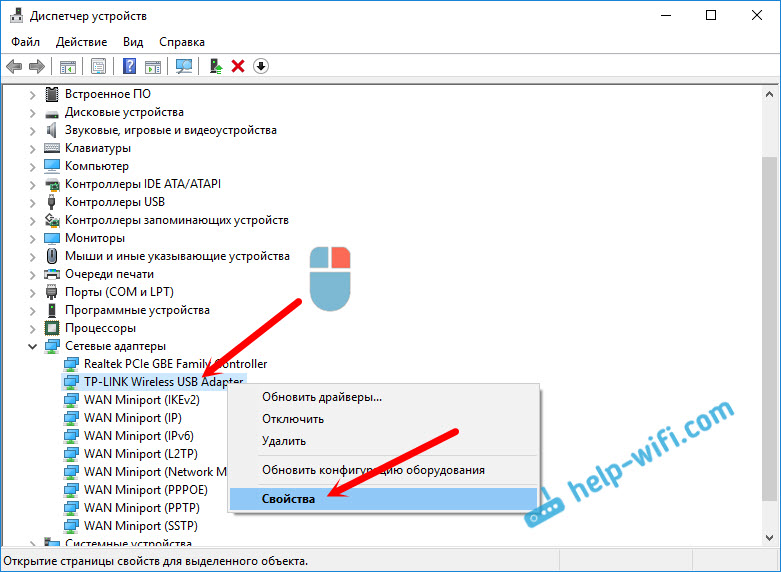
Nato gremo na zavihek "gonilnik" in kliknemo gumb "Rake voznika".
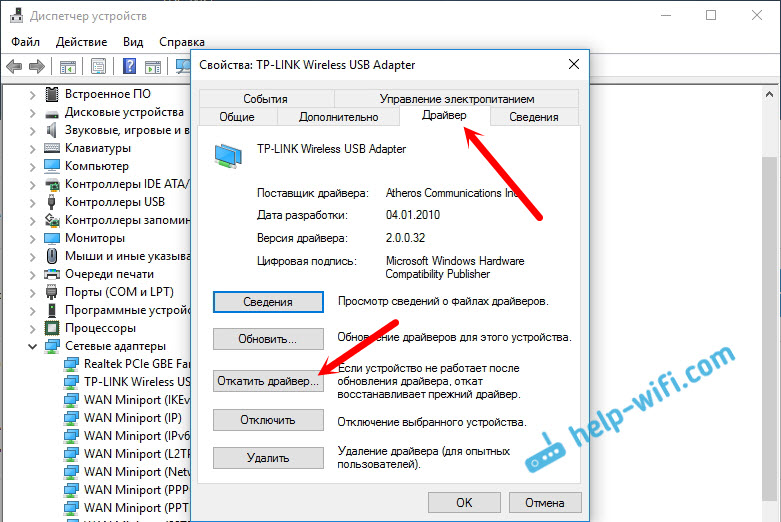
Izberite enega od razlogov za vrnitev v staro različico gonilnika in kliknite "Da".
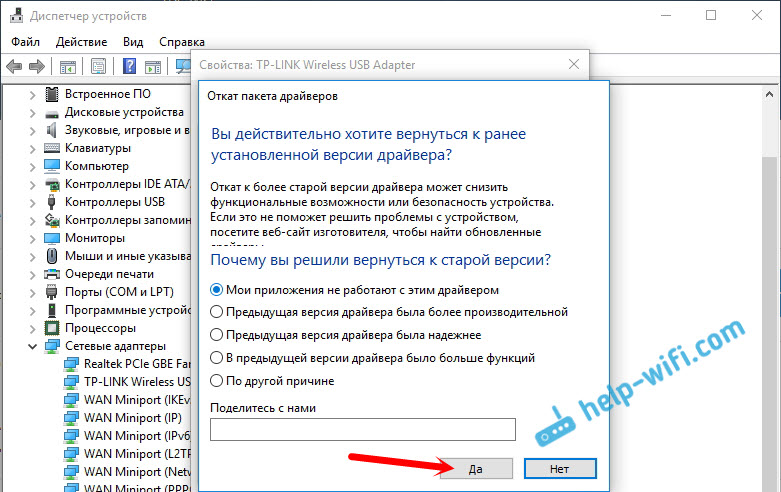
Sistem bo malo razmišljal, informacije v dispečerju naprave bodo posodobljene, gonilnik pa bo obnovljen. Ponovno naložite računalnik in preverite delo brezžične povezave. Če težave ostanejo, si oglejte članke z drugimi nasveti na strani: https: // help-wifi.Com/Windows-10/.
In če težave niste odpravili, jo podrobno opišite v komentarjih. Poskušal bom nekaj svetovati. Najboljše želje!
- « Na prenosnem računalniku je internet, vendar na telefonu ni (TL-WR741ND)
- Wi-Fi je izklopljen na prenosnem računalniku in brez dostopa do interneta. Kaj storiti? »

